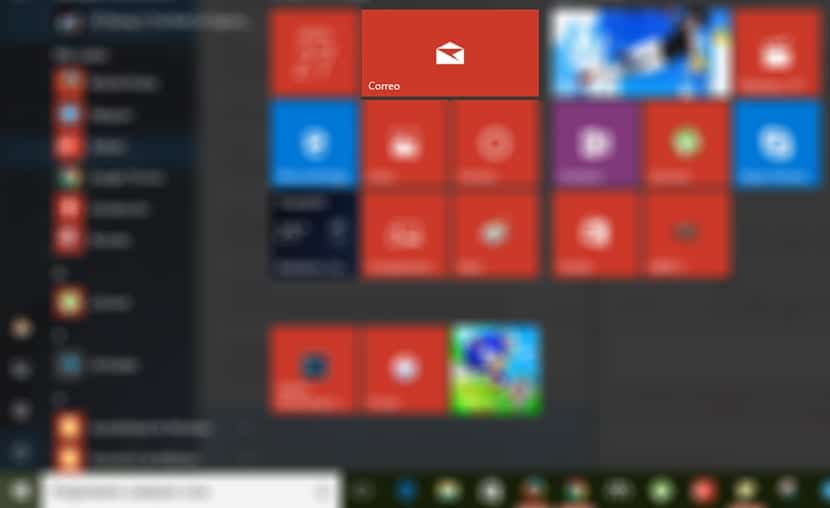
كان وصول Windows 10 العام الماضي ثورة في واجهة المستخدم لهذا الإصدار الأخير. يقدم لنا Windows 10 جزءًا من الواجهة الرسومية لنظام التشغيل Windows 8.x وهي واجهة يحبها عدد قليل جدًا من الأشخاصعلى أقل تقدير ، إجبار الشركة التي تتخذ من ريدموند مقراً لها على إصدار تحديث 8.1 حيث يمكن لأي مستخدم الاستمتاع مرة أخرى بالعزيزة والمحبوبة من قبل جميع أجهزة سطح المكتب مدى الحياة.
لقد ورث Windows 10 المربعات الشهيرة في واجهة قائمة البدء ، المربعات التي يمكننا التخلص منها ، ولكن بمرور الوقت من خلال الجمع بين تشغيل قائمة البداية لكل الحياة مع تصبح هذه المربعات واجهة عملية ومفيدة على الأقل حتى نعتاد عليها.
يتيح لنا تطبيق Mail إضافة حساب البريد الإلكتروني المعتاد لدينا حتى نتمكن من إدارته من واجهة Windows 10 ، وهي واجهة مريحة وعملية للغاية حقًا. إذا استخدمنا حساب Microsoft لتسجيل الدخول ، سيتم تكوين هذا في تطبيق البريد، بحيث عندما نقوم بتشغيل تطبيق البريد ، سيُظهر لنا جميع الرسائل من هذا الحساب.
لإضافة حساب جديد من خدمة أخرى يجب المضي قدما على النحو التالي:
- نذهب إلى أسفل يسار الشاشة حيث يتم عرض عجلة مسننة. نضغط ونذهب إلى الخيار إدارة الحسابات.
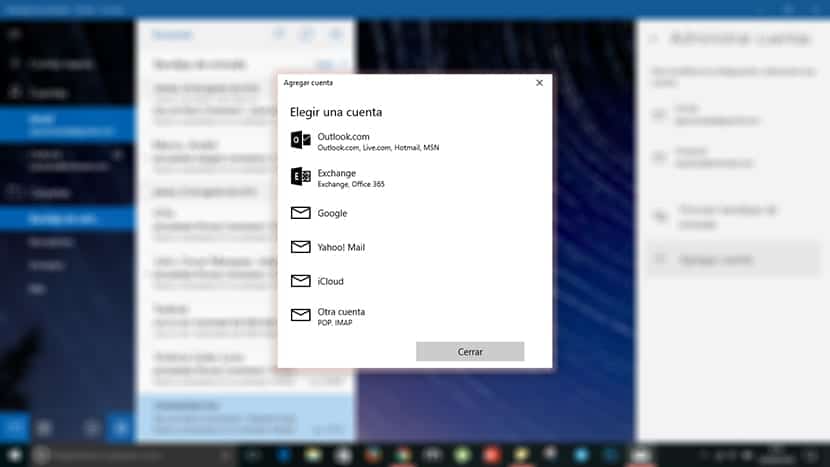
- ثم انقر فوق إضافة حساب ونختار الخدمة التي يتم استضافة بريدنا الإلكتروني ، ومن بينها نجد Google أو Yahoo أو iCloud أو Outlook.com أو Exchange أو حسابات POP أو IMAP الأخرى.
- ثم ستفتح نافذة لمزود البريد الإلكتروني الخاص بنا حيث يجب علينا أدخل عنوان البريد الإلكتروني وكلمة المرور.
- في الخطوة التالية يجب أن نسمح للتطبيق أن لديه حق الوصول إلى حساب البريد الإلكتروني الخاص بنا ، إذن ضروري إذا أردنا أن نتمكن من الوصول إلى رسائل البريد الإلكتروني الخاصة بنا من التطبيق.